Testreszabás ablak 10 Microsoft témák és háttérképek
A kombináció a képek, színek, hangok, képernyővédők nevezett témát. Amennyiben a számítógépen már kész témát, akkor létrehozhat és testre a téma saját belátása szerint.
„Start” bekerült a menüben a személyre szabott. Válassza a „Beállítások”, majd a „Testreszabás”. Még könnyebb belépni a következő beállításokat: kattintson jobb gombbal a szabad terület a képernyőn, és a helyi menüben válasszuk a „személyre szabása”.
Testreszabás Windows 10
A „Testreszabás” a „Háttér” fülre, válasszon ki egy képet az asztal háttere. Jelenítse meg a háttérben következő lehetőségek állnak rendelkezésre:
- Fotó - háttér egy külön kép
- Egyszínű - a kiválasztott szín lesz használható a háttérben
- Slideshow - háttérkép fog változni rendszeres időközönként
Ha kiválasztja az egyik lehetőséget kell, hogy a beállításokat: válasszon ki egy fényképet, válasszon egy háttérszínt, válassza ki a album slideshow. Minden esetben válassza ki a kívánt beállításokat. Itt lehet kiválasztani a helyzet a háttérben, „töltse ki”, „méret”, „stretch”, „cserép”, „center”, „növekedési”.
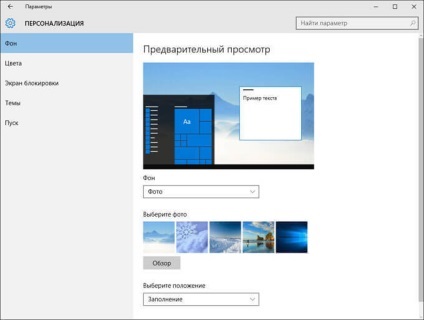
A „Színek” fülre, válassza a fő szín a Windows regisztrációs. A beállítások segítségével lehetővé teszi az automatikus kiválasztása a fő háttér színét, változtatni a színét a megjelenítési beállításokat a menüben a „Start” a tálcán, és a közepén a bejelentések.
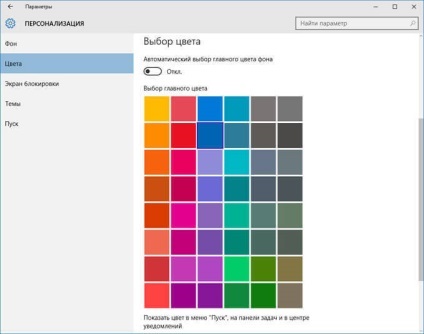
A lap „Screen lock” testreszabható háttér jelenjen meg a képernyőn zár a számítógépet. Van egy három választható lehetőségek közül a zár háttérképet: «Ablakok: érdekes”, »Képek«, »Slideshow«.
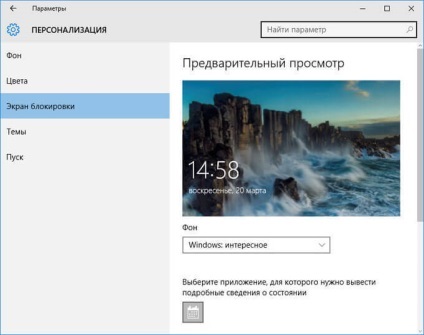
A lap „Témák” mozog a paramétereket a témát, és a kapcsolódó paraméterek „további paraméterek of Sound”, „Desktop Icon Beállítások”, „paraméterek az egér.”
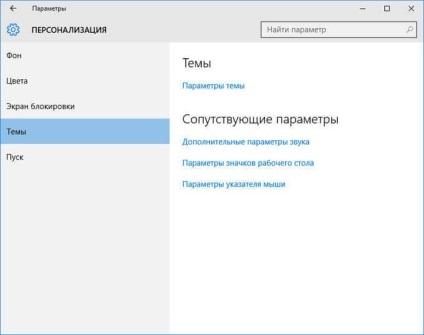
Részletes paraméterek témákat megbeszéljük később. Ha szükséges, állítsa az audio paramétereket, a paraméterek az egérmutatót. Írja be a paramétereket az asztali ikonok.
A „Desktop Settings ikon” válassza ikonok jelennek meg az asztalon, majd kattintson az „OK.” Ahhoz, hogy eltávolítsa az ikont az asztalon, törölje a jelölőnégyzetet a megfelelő ikonra, majd kattintson az „OK.”
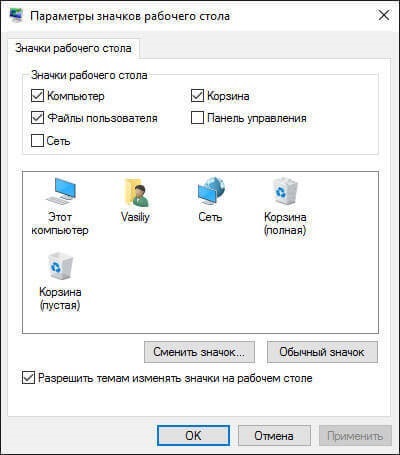
tett beállítás „Start” menü elemeket a „Start” fülre. A felhasználó kiválasztja a beállításait: számos megjelenítési csempe, a show ajánlások érdekében alkalmazások kijelző, stb ...
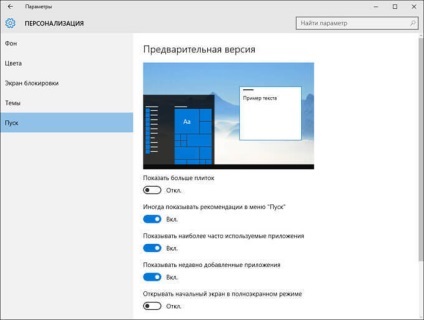
Mentése témák a Windows
Kattintson a „Témák”, kattintson a „Téma beállítások”. Ez megnyitja a „Testreszabás” ablakot. Itt láthatja az alapértelmezett témát, és a téma úgy dönt, hogy adjunk. A Windows 10, három alapértelmezett téma: "Windows", a "Windows 10", "Virág". A témát a számítógépen, kattintson a megfelelő alany.
Ha a téma van neve „nem mentett téma”, kattintson a „Save Theme” linkre, hogy mentse, és adjon nevet a téma.
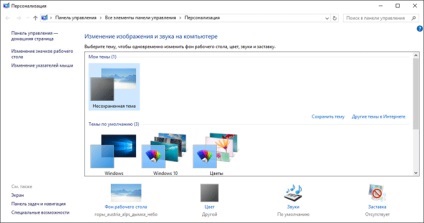
A felhasználók megtalálják témákat és háttérképeket az interneten, sokan nem is tudják, hogy lehet letölteni témákat és háttérképeket Microsoft a hivatalos honlapján a vállalat. Hivatalos témák és háttérképek a „személyre szabott Galéria” oldalon. A galériában talál megszemélyesítés témák, háttérképek, nyelvi csomagokat.
A „Testreszabás” kattintson a „További témák az interneten.” Ezután nyissa meg a „Testreszabás Galéria” a „Témák” lapra.
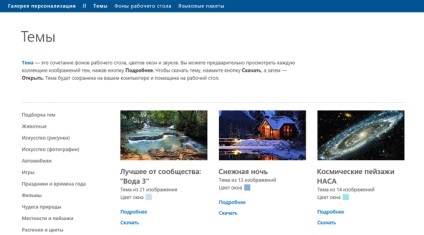

Ezután futtassa a fájlt a téma, akkor a téma lesz telepítve a számítógépen. Látni fogod a témát a „Testreszabás” ablakban, a „My Content”.
Hogyan lehet eltávolítani egy témát a Windows
Ha a téma már nincs szüksége, akkor távolítsa el a témát a számítógépről. Cserélhető téma ne legyen aktív idején eltávolítását. Mozgatni a kurzort a téma, kattintson a jobb gombbal a témában, majd kattintson a „Törlés menet”.
A „Testreszabás Galéria” menj a lap „Asztal háttere.” Wallpaper (háttér) kombinálhatók képek gyűjteménye, „Állatok”, „The art (rajzok)”, „Art (Fotók)” „Cars”, „Játék”, „Ünnepek és évszakok”, „természet csodái”, „terület és táj „” növények és virágok „” márkás tapéta „” a közösség „” Panoráma „” Minden a háttérkép. "
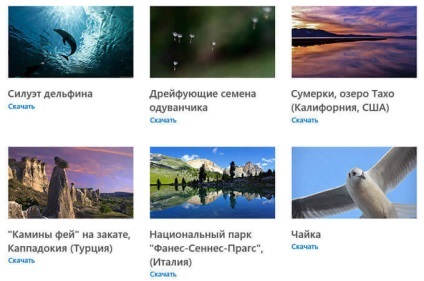
Kattintás után a kép, a kép van telepítve. Ön tudja menteni a képet tetszett a számítógépen való használatra, mint egy asztali háttérben.
Bármilyen kép lehet használni a számítógépet, mint háttérkép. Ehhez a jobb gombbal a képre, és a helyi menüben válassza a „Beállítás háttérképként kép az asztalon.”
Hol vannak a Windows-10 téma
Az alapértelmezett téma tárolja a számítógépen a «Web» mappát. Ahhoz, hogy ezt a mappát, kattintson a következő módon (ezen a ponton vannak tárolva normál tapéta a Windows 10, a Windows 8.1, Windows 8, Windows 7):
A «Web» mappában talál három mappa: «4K», «képernyő», «Wallpaper». A mappában «4K» hivatalos képernyőkímélő a Windows 10 egy másik felbontást. A «képernyő» mappa tartalmazza a felhasznált képek a képernyő zár képernyőn. A «Wallpaper» mappa mappák, a három hivatalos témák, amelyek a tárolt képeket ezekhez tartozó téma.
Ha tetszett egyetlen képet a téma, és szeretne használni ezt a képet az asztal háttere, akkor másolja a képet egy másik helyre, majd, hogy ez a kép, mint az asztali háttérkép.
Függetlenül letölthetők a számítógépre témák máshol tárolt. Kétféle módon lehet letölteni egy képet egy tárgy.
Az első módszer. Letöltött, de még nincs telepítve a számítógépre téma, csomagolja archiváló segítségével, például a WinRAR vagy 7-Zip. A mappában talál az összes kép szerepel a téma.
A második módszer. A képek egy részét már a számítógépre telepített témák, meg fogja találni a mappában elnevezett téma, amely található a következő útvonalon:
Hol vannak a zár háttérképet
Normál kép zár háttérképet találsz a «képernyő» mappát. Ha a felhasználó a zár képernyőn, akkor válassza a «Windows-: érdekes”, az operációs rendszer a Windows 10 terhelések számítógépes képeket az internetről. Ezeket a képeket lehet használni nem csak a képernyő zár képernyőn, akkor lehet, hogy egy asztali háttérkép.
A letöltött kép használható a háttérben képernyőzárat, egy ilyen utat:
Az «Eszközök» mappa tartalmazza feltöltött állomány a számítógéphez. Másolja a fájlt a mappából egy kényelmes helyen a számítógépen. Ezután nevezze át a fájlt, hogy a fájl minden nevét a kiterjesztése „.jpg”, például »kartinka.jpg«.
Ezt követően, akkor használja ezt a képet, mint az asztalon háttérben.
következtetés
Testreszabás a Windows 10 Hogyan lehet letölteni témákat és háttérképeket Microsoft